Как расслабиться перед сном с помощью Wind Down for Sleep на iPhone
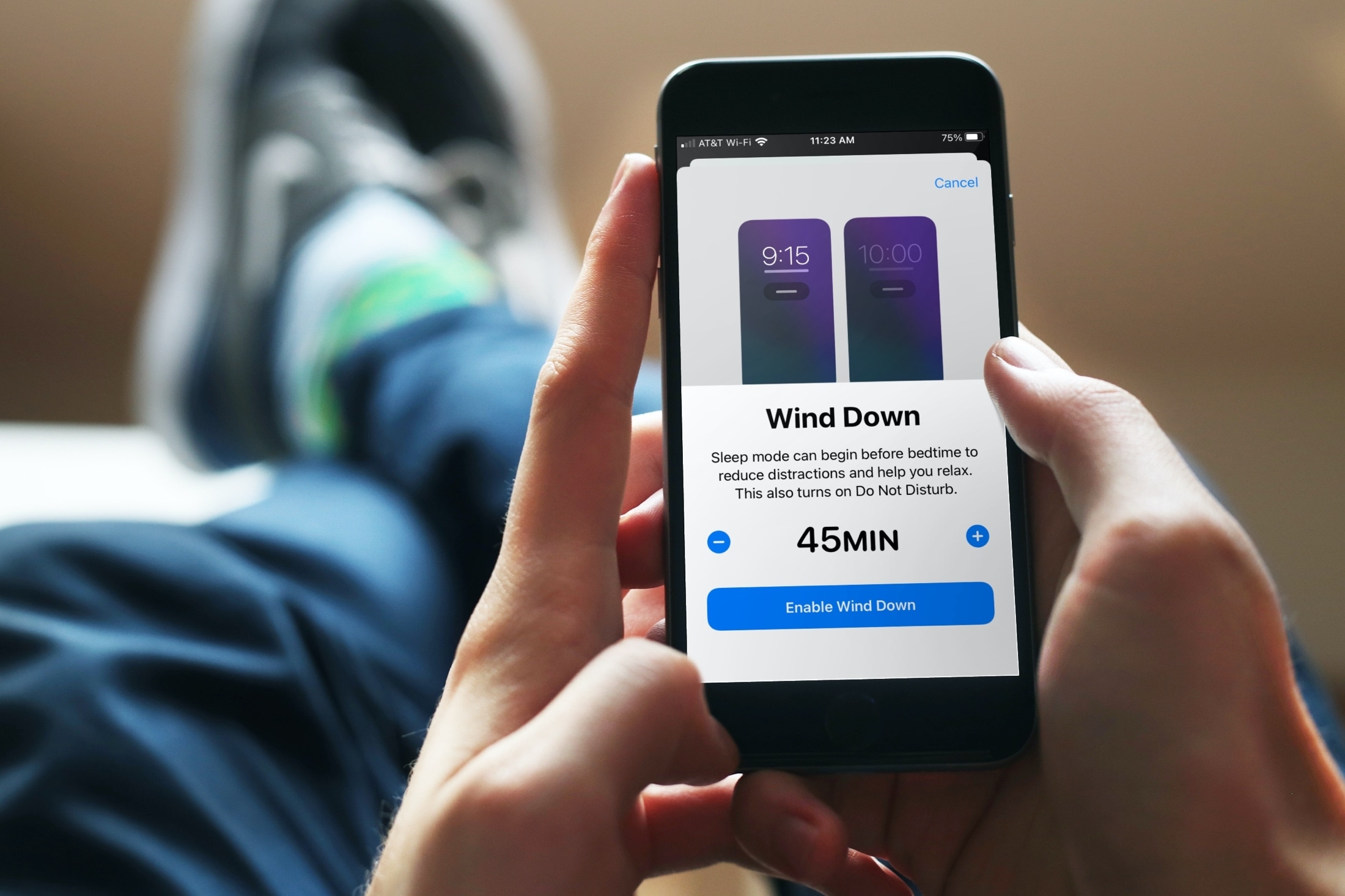
Когда наступает время сна, что вы делаете, чтобы расслабиться? Возможно, вы слушаете тихую музыку, медитируете, выполняете дыхательные упражнения или настраиваете сцену в приложении Home. В спящем режиме вы можете использовать функцию Wind Down, которая поможет вам сделать это, чтобы подготовиться к ночному и ночному времени.
Прежде чем мы покажем вам, как использовать Wind Down, взгляните на то, как начать работу со спящим режимом на iPhone, потому что эти две функции работают рука об руку. Если вы уже настроили режим сна в приложении «Здоровье», то приступим к работе с Wind Down!
Настройте Wind Down на iPhone
Вы можете добавлять приложения и ярлыки на экран блокировки, которые помогут вам расслабиться при переходе в спящий режим. Итак, подумайте, какие средства вы используете, чтобы расслабиться, и, конечно же, расслабьтесь перед сном. Затем откройте приложение Health, чтобы настроить все это.
1) В разделе «Здоровье» нажмите «Обзор» и выберите «Сон».
2) Прокрутите вниз в разделе «Получить больше от здоровья» и нажмите «Начать» в разделе «Снижение эффективности».
3) Как вы узнаете на следующем экране, спящий режим может включиться до того, как ваша голова коснется подушки. В это время вы сможете избавиться от отвлекающих факторов и успокоиться, прежде чем отправиться на сено. Так что используйте кнопки «плюс» и «минус», чтобы выбрать, как долго вы хотите, чтобы ваше время отдыха длилось.
4) Нажмите «Включить свертывание».
5) Хотя они говорят, что вам не следует смотреть на экран устройства, если вы пытаетесь расслабиться перед сном, могут быть определенные приложения, которые вы используете или просто слушаете, чтобы расслабиться. Нажмите «Далее», чтобы выбрать их.
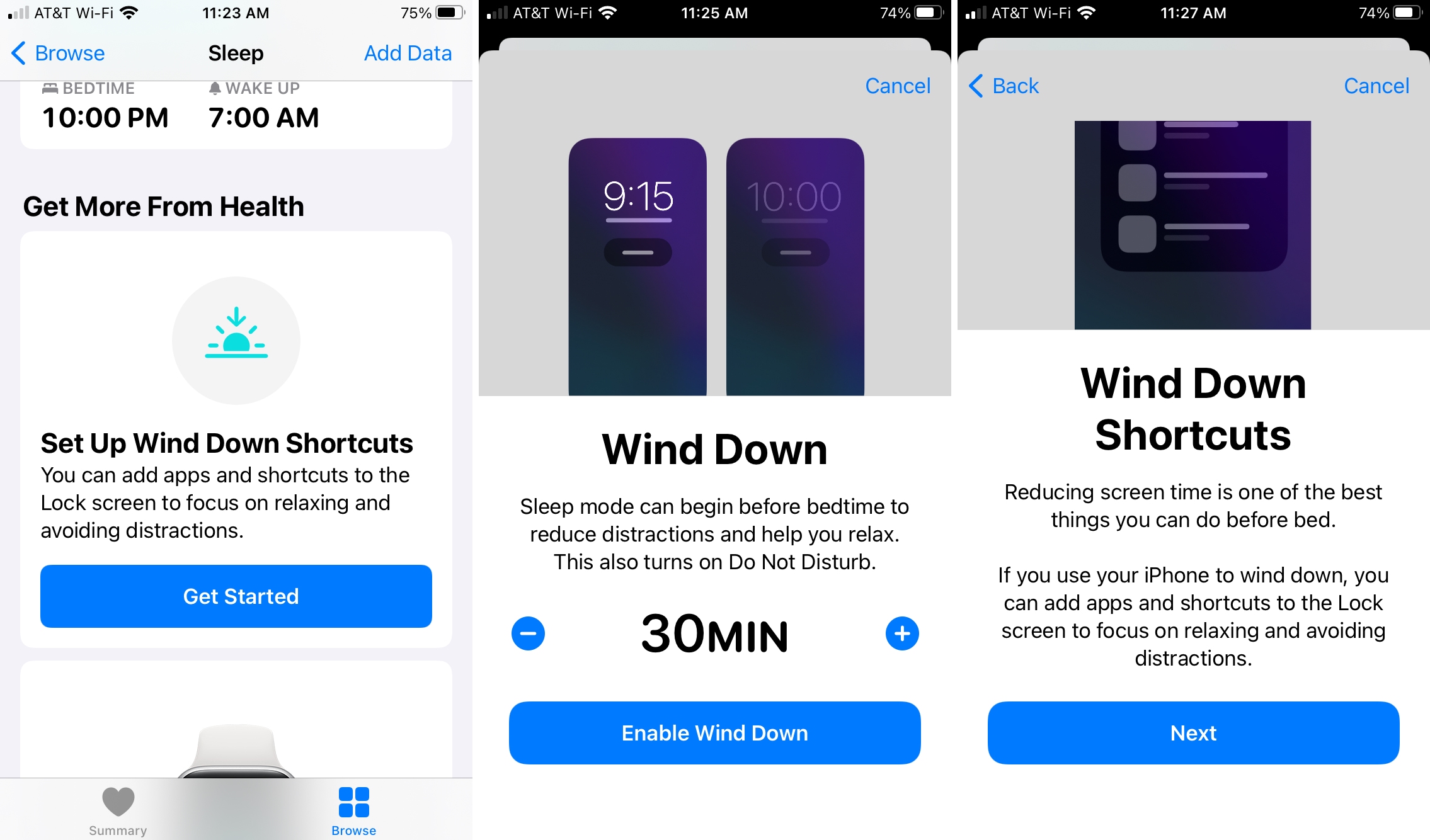
6) Вам будет предложено выбрать ярлык для первой остановки. Если у вас есть подходящие приложения на вашем телефоне, вы увидите множество предложений в разных категориях. Но вы также можете нажать «Показать приложения» в App Store под категорией, чтобы найти новое приложение.
7) Выберите приложение, которое хотите использовать, и когда оно развернется, чтобы показать вам варианты, выберите одно из них.
8) Нажмите «Добавить другой ярлык», если хотите, и «Готово», когда закончите. (Вы можете нажать на знак минус, чтобы удалить его, если передумали.)
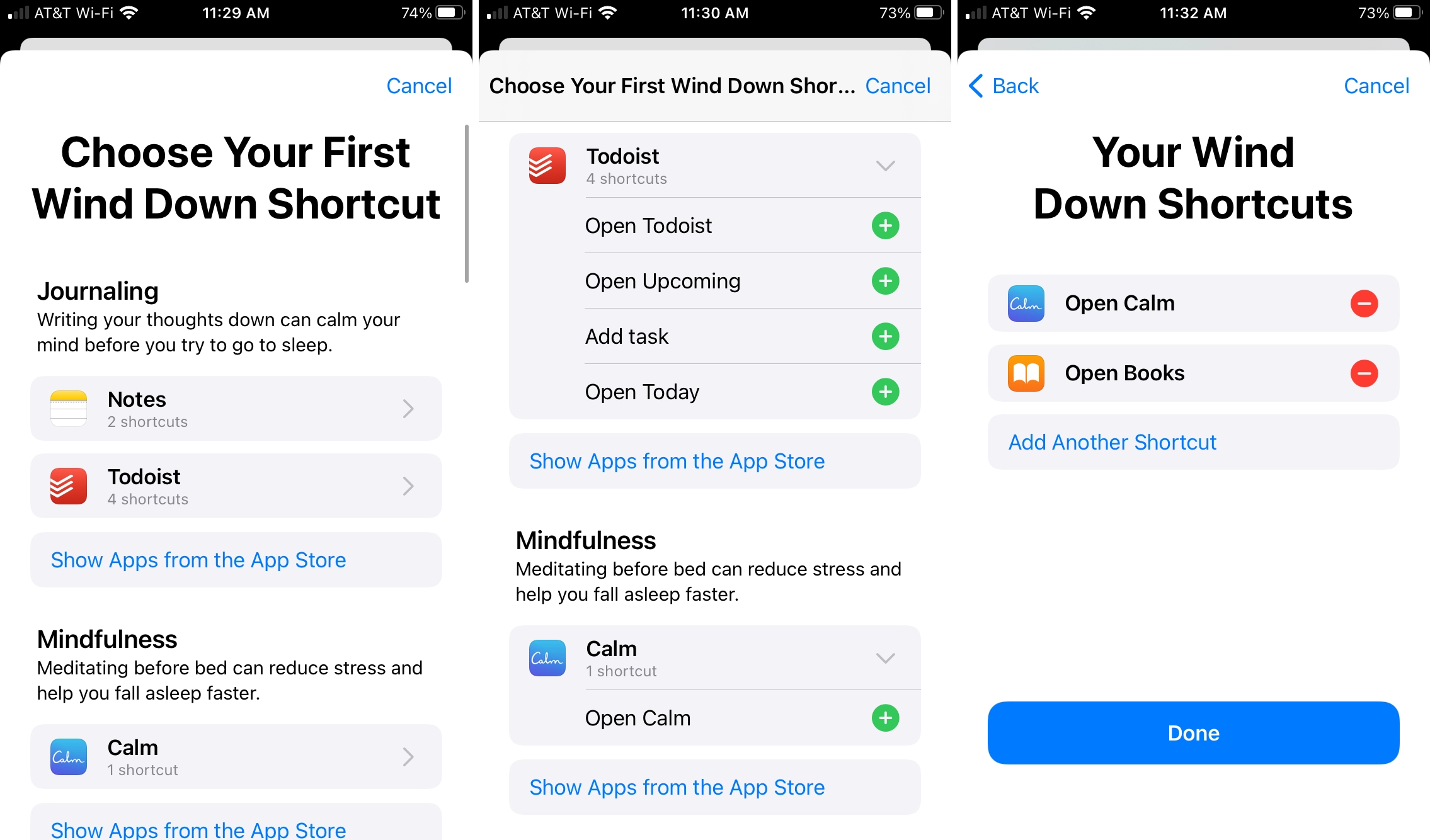
И это все, что нужно для настройки Wind Down на iPhone! Вы должны увидеть, что ваши ярлыки открыты в то время, которое вы указали для расписания «Отдых» и «Режим сна».
Просмотреть или отредактировать Wind Down
После настройки Wind Down вы можете просмотреть свои настройки и внести изменения в любое время. Откройте приложение «Здоровье» на своем iPhone, перейдите на вкладку «Обзор» и выберите «Сон».
1) Прокрутите вниз и нажмите Полное расписание и параметры.
2) Перейдите в нижнюю часть следующего экрана в разделе «Дополнительные сведения», чтобы просмотреть настройки «Утечка».
3) Нажмите «Wind Down», чтобы изменить время для «Wind Down».
4) Нажмите «Горячие клавиши», чтобы просмотреть, добавить или удалить приложения. Вы увидите тот же экран, что и при первоначальном выборе приложений для Wind Down.
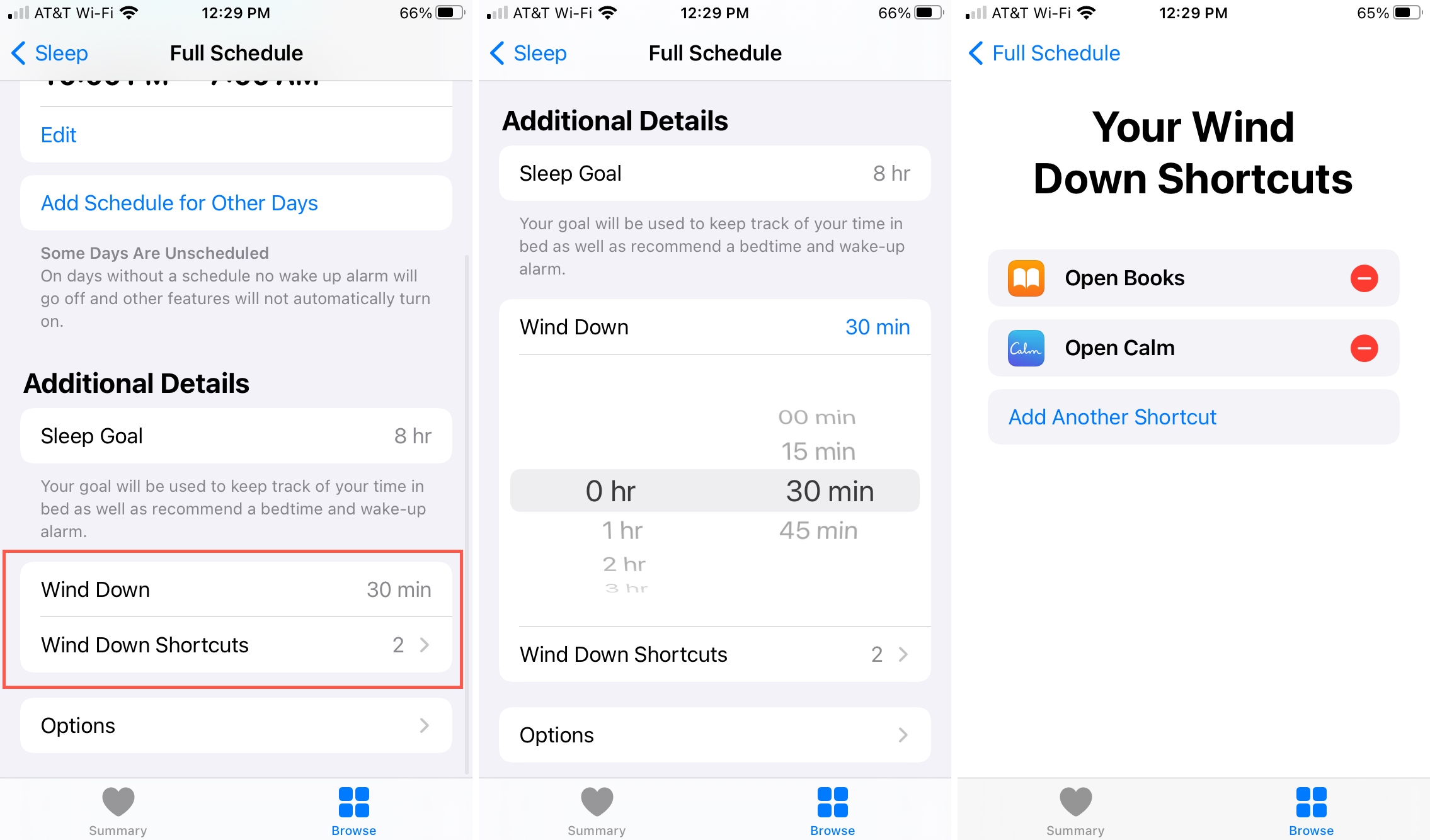
Вы можете нажать стрелки в верхнем левом углу экрана, чтобы вернуться или полностью закрыть приложение «Здоровье», если хотите.
Подведение итогов
Многим людям трудно прыгнуть в кровать и сразу же заснуть. И особенно тяжело, если ты не расслаблен. Так что такую функцию, как Wind Down на iPhone, определенно стоит попробовать, чтобы увидеть, поможет ли она вам успокоиться, прежде чем вы поймаете эти Z.
Что ты думаешь о Wind Down? Вы думаете, что это поможет вам? Сообщите нам свои мысли ниже или напишите нам в Твиттере!






